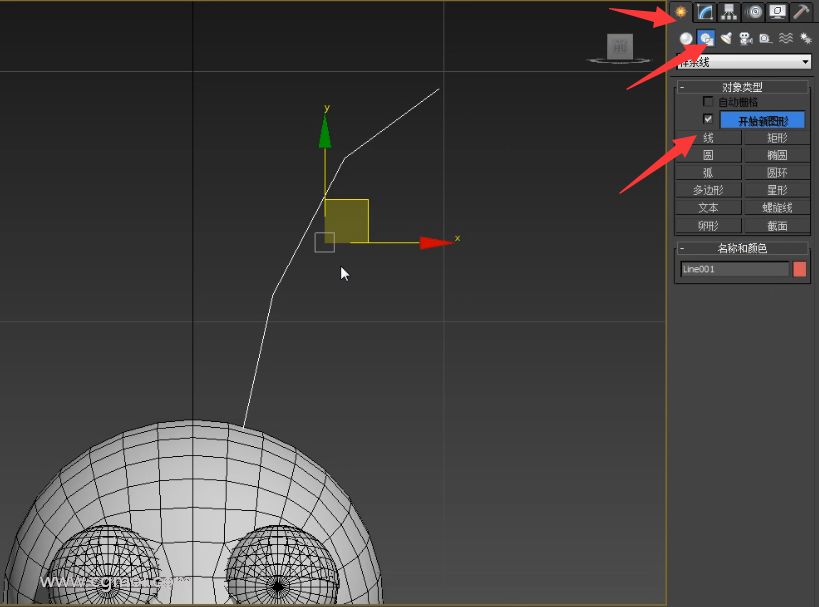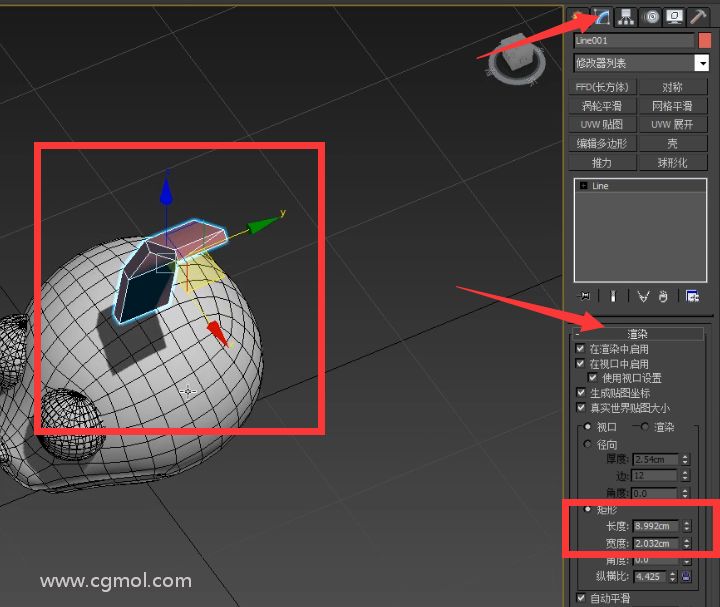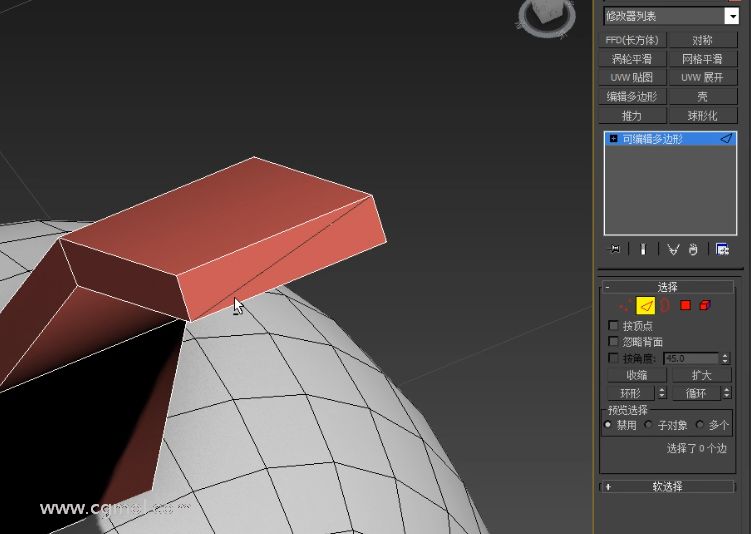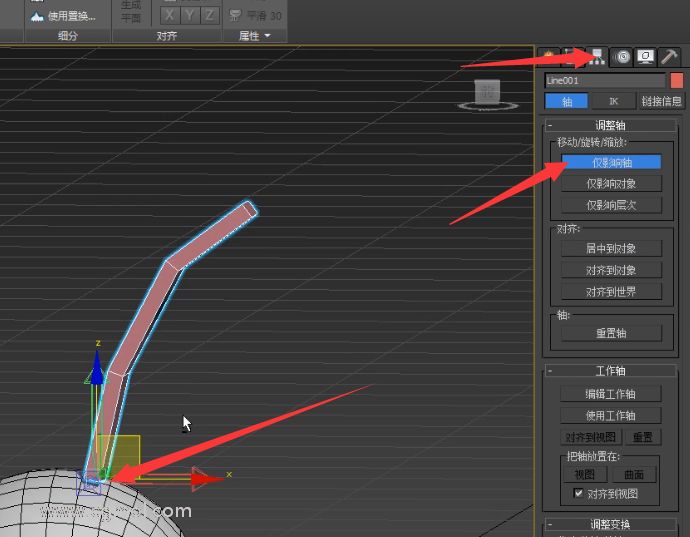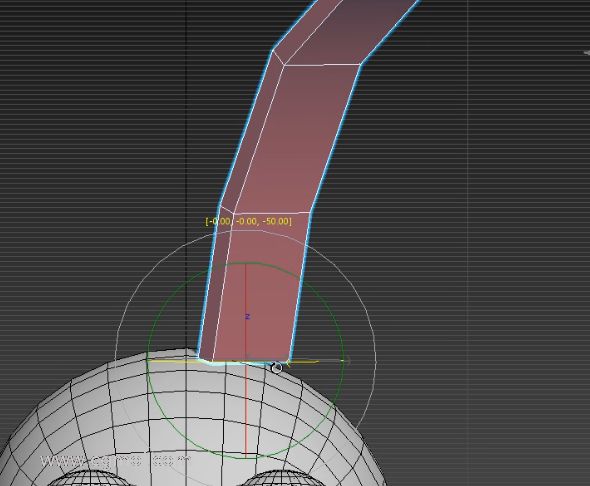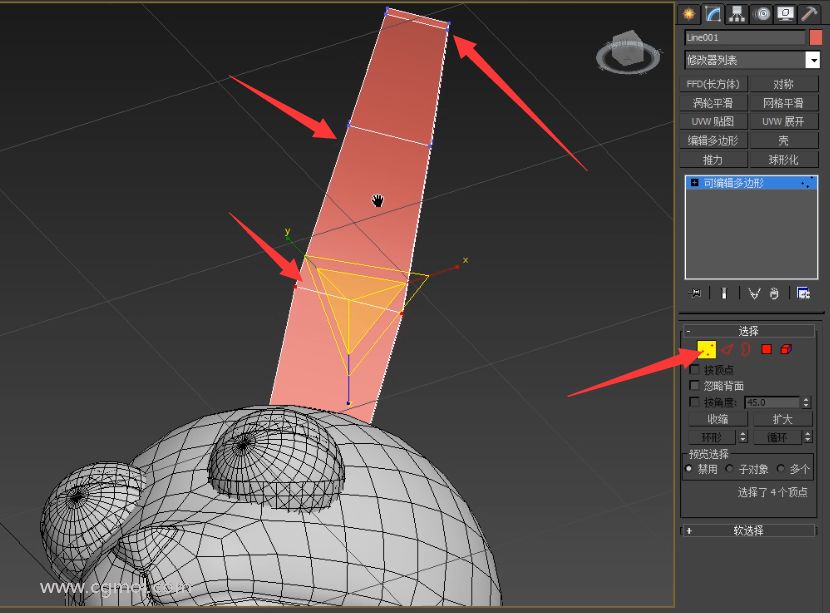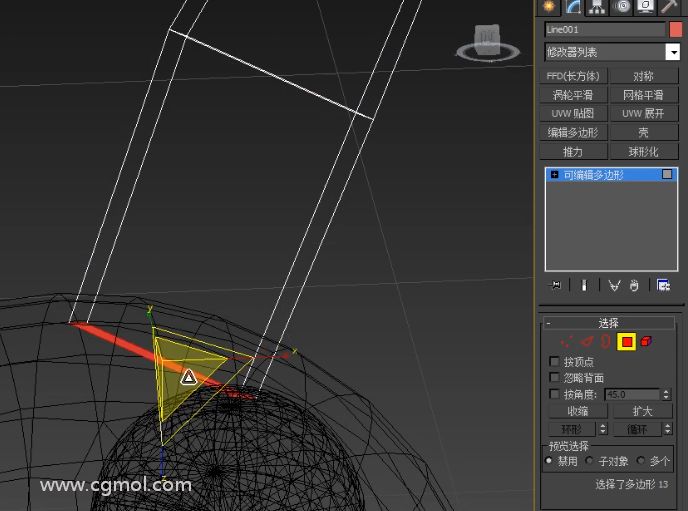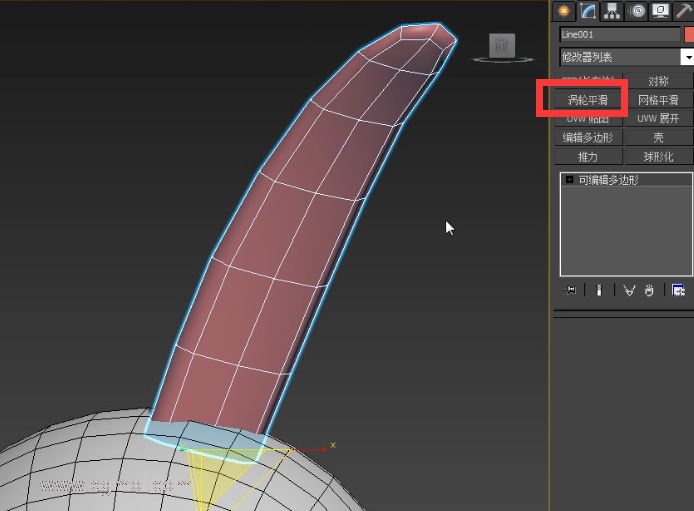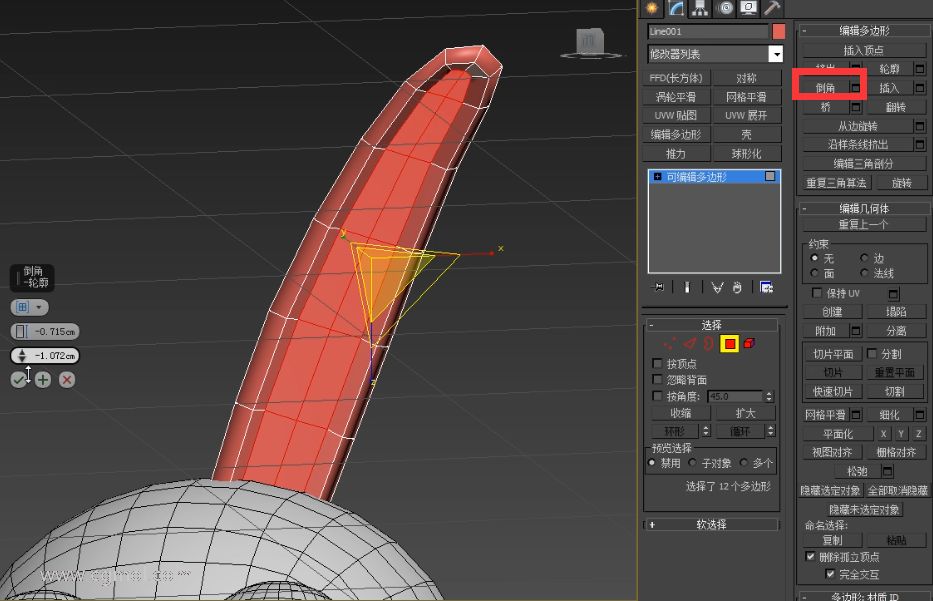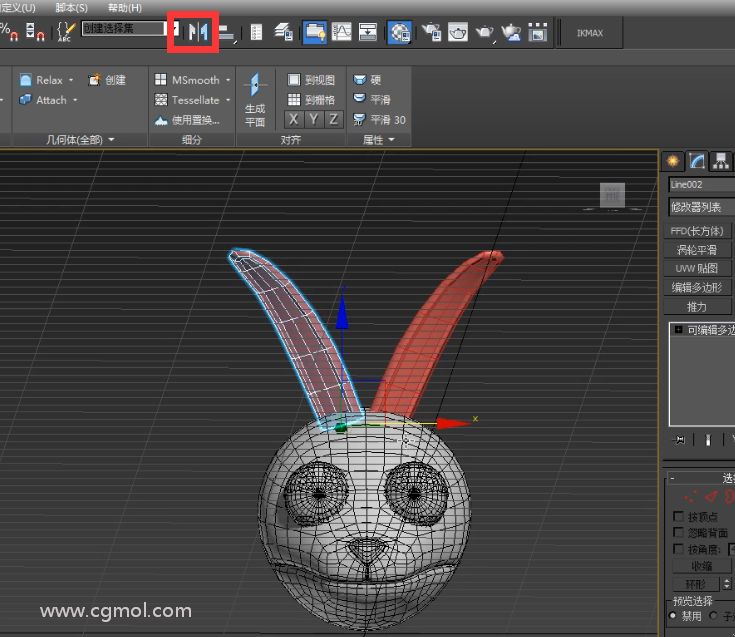【max2016教程】制作卡通大头兔,兔八哥(二)
- 辅助软件:Max2016
- |
- 更新:2019-03-05 11:19
一、 上次我们做到了这一步,接下来做鼻子和脸部的转折。
如图:在(前视图)左键单击创建跟样条线带点弯曲
点击修改,然后展开渲染面板勾选所有,调节矩形参数到合适大小
当调节合适后,右键转换为可编辑多边形,选中顶端斜线右键删除掉
然后点击层次面板,激活影响坐标轴,改坐标到耳朵模型根部,完事后记得关掉影响轴命令
接着按“e”旋转耳朵,使内面朝外,在移动下来点
随后,按“r”框选每一排的顶点,缩放耳朵大小,调节形状
接下来选中面级别耳根最底面的一个面,删掉
删了后,给这模型添加涡轮平滑 ,然后转换为可编辑多边形
接着选中中间的面,给个倒角命令往里面去点,确保模型后面没有穿过去。
随后用对称复制,以x为对称复制另一只耳朵。
上一篇:
【max2016教程】制作卡通大头兔,兔八哥(一)..
下一篇:
【max2016教程】制作卡通大头兔,兔八哥(三)..